Microsoft Office 2019 telah dirilis beberapa bulan yang lalu, tepatnya pada bulan September 2018. Saat awal dirilis, Office 2019 hanya tersedia bagi pelanggan komersial saja, namun pada bulan Oktober 2018, Microsoft juga merilis Office 2019 untuk pemakai biasa / konsumer seperti kita.
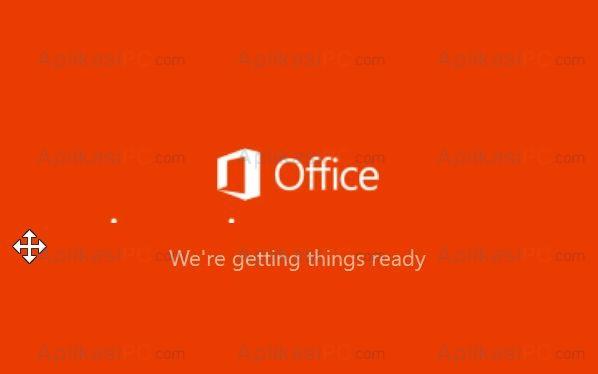
Microsoft Office 2019
Office 2019 saat ini merupakan versi Microsoft Office paling baru serta paling lengkap fiturnya. Saat ini kita dapat menikmati semua fitur yang bertahun-tahun telah ada di Office 365 pada Office 2019 ini.
Sebelum Anda download Office 2019 terbaru ini, perlu diketahui, Office 2019 hanya dapat di install di komputer yang menggunakan sistem operasi Windows 10 saja. Jika saat ini Anda masih menggunakan sistem operasi di bawah Windows 10, sebaiknya Anda upgrade terlebih dahulu PC Anda ke Windows 10 agar Office 2019 dapat di install dan dijalankan sebagaimana mestinya. Untuk info lebih lanjut, Anda dapat mengecek tulisan: Microsoft Office 2019 Tidak Bisa di Install di Windows 7 & Windows 8/8.1.
Sebagai patokan system requirements, Microsoft mengatakan, jika komputer Anda dapat menjalankan Windows 10 dengan lancar, maka Office 2019 juga dapat dijalankan dengan baik. Dengan kata lain, spesifikasi komputer Anda dipastikan memenuhi kriteria Office 2019 apabila ia juga dapat menjalankan Windows 10 dengan lancar.
Terdapat dua cara download Office 2019, keduanya sama-sama langsung di download dari server Microsoft. Pada cara pertama, kita perlu sign in ke akun Office menggunakan akun Microsoft untuk menuju halaman download Office. Sedangkan cara kedua, kita tidak perlu sign in ke akun Office, bahkan tidak perlu akun Microsoft untuk dapat download Office 2019. Namun pada cara kedua ini kita perlu menggunakan aplikasi tambahan untuk membantu kita mengambilkan link download ISO Office 2019 dari server Microsoft.
Oh ya, perlu Anda ketahui, Office 2019 tidak dapat dijalankan bersamaan dengan Office versi sebelumnya. Misalkan Anda masih memiliki Office 2016 terinstall di komputer Anda, maka Anda perlu menguninstall Office tersebut terlebih dahulu.
Tanpa basa-basi lagi, berikut adalah dua cara untuk download ISO Microsoft Office 2019 langsung dari server Microsoft.
Cara 1
Download Office 2019 dengan sign in ke akun Office
Langkah 1: Awal mula, kunjungi halaman ini terlebih dahulu dan masukan informasi username dan password akun Microsofft Anda yang sebelumnya Anda gunakan untuk membeli paket Office 2019.
Jika melalui halaman web Microsoft tidak bisa, gunakan direct link di bawah ini:
Google Drive:
https://drive.google.com/file/d/1fPNIkEHUOtH4kMAyMU8aVQypyKTTad0H/view
Microsoft (32-bit):
http://officecdn.microsoft.com.edgesuite.net/pr/492350f6-3a01-4f97-b9c0-c7c6ddf67d60/media/en-us/ProPlus2019Retail.img
Mohon informasinya jika ada link yang sudah tidak dapat digunakan.
Langkah 2: Setelah berhasil masuk, klik link Install Office.
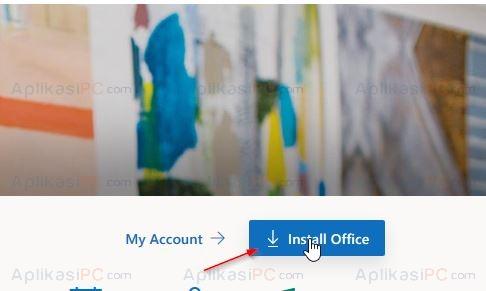
Install Office 2019
Langkah 3: Terakhir, klik tombol Install.
Cara pertama ini memang sangat singkat dan mudah, namun Anda perlu menggunakan akun Microsoft yang sudah terlisensi Office 2019 di dalamnya untuk dapat mengunduh Office 2019. Bagi Anda yang belum atau tidak memiliki lisensi pembelian Office 2019, Anda dapat menggunakan cara kedua di bawah ini.
Cara 2
Download Office 2019 via Windows ISO Downloader
Windows ISO Downloader merupakan salah satu aplikasi gratis yang dapat membantu kita untuk mendapatkan link download ISO Office dan ISO Windows terbaru langsung dari server Microsoft. Selain untuk mengambil link download, Windows ISO Downloader juga dapat digunakan untuk mengunduh ISO tersebut jika tidak ada download manager terinstall di komputer Anda.
Oh ya selain Windows dan Office, aplikasi ini juga dapat kita gunakan untuk mengunduh MacOS. Berikut adalah cara menggunakan Windows ISO Downloader untuk mengunduh ISO Office 2019.
Langkah 1: Kunjungi halaman ini terlebih dahulu dan download HeiDOc Windows ISO Downloader.
Langkah 2: Jalankan Windows ISO Downloader. Mohon untuk bersabar, biasanya aplikasi ini muncul dalam beberapa detik. Di dalam aplikasi ini juga terdapat iklan yang dapat Anda tutup. Koneksi internet dibutuhkan untuk menjalankan aplikasi ini.
Langkah 3: Setelah jendela Windows ISO Downloader terbuka, klik tab Office. Disini, pilih Office 2019 lalu pilih edisi dan bahasa Office yang ingin Anda download. Untuk memulai proses download, klik tombol Download.
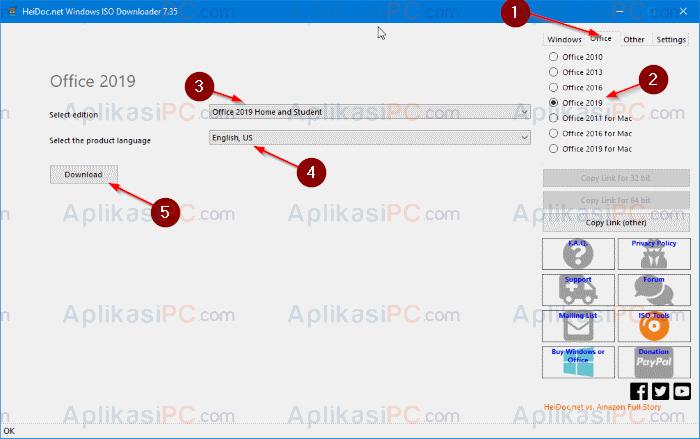
Windows ISO Downloader
Lama proses download Office 2019 tergantung kecepatan internet Anda. Untuk koneksi internet Indihome 20 Mbps, saya membutuhkan waktu kurang dari 2 jam.
Setelah sukses di download, klik kanan ISO Office 2019 dan pilih opsi Mount di File Explorer. Selanjutnya, buka partisi dimana ISO Office 2019 di mount.
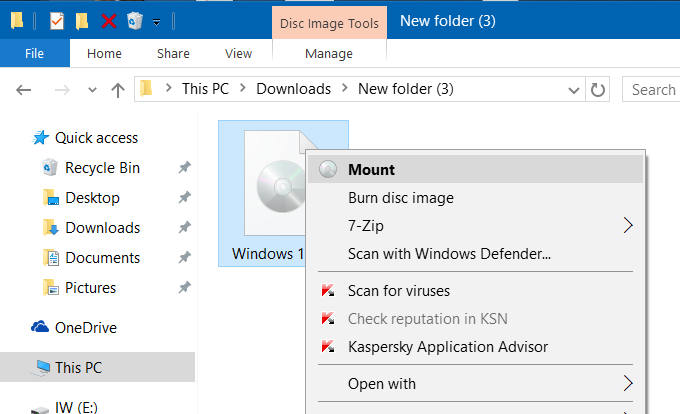
Mount ISO Windows 10
Setelah Office 2019 sukses di install, Anda perlu melakukan aktivasi dengan cara masuk ke akun Microsoft Anda atau dengan cara memasukan product key yang sudah Anda beli sebelumnya. ISO Office 2019 ini dapat di install di Windows 10 32-bit dan 64-bit.

Setelah di download 8 jam tiba tiba layar berubah warna gimana cara memperbaikinya
Menjadi warna apa mas? Dan apakah muncul pesan error?
kok pas klik install office, malah diarahkan ke “go premium microsoft 365 ya min?
Bisa pakai link yang sudah mimin update 🙂
aku uda download office 2019 via windows iso downloader tapi knp hasilnya microsoft office 2016 ya?aku pake windows 10 pro
Waduh, salah pilih di bagian Edition mungkin mas
bener kok yg aku pilih office 2019.hasil download nya microsoft office pro plus 2019×64.iso tapi hasil install malah microsoft office plus 2016
kalau install office 2019 harus uninstall office 2010 dulu ga min?
Ngga harus mas
cara yg kedua itu legal?
Legal mas, sekedar untuk download saja
kok office standard edition 2019 gak ada ya? gimana caranya
Pakai yang Pro Plus mas
Untuk lisensi Office 2019 STD apa bisa digunakan juga di Office 2019 Pro Plus?
maaddd
Yoooo :v